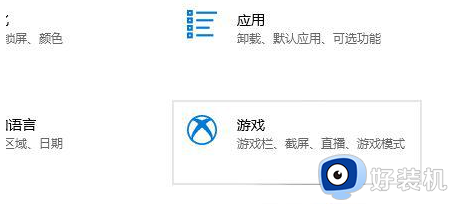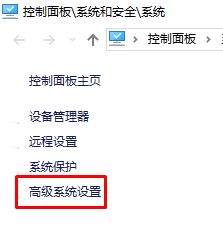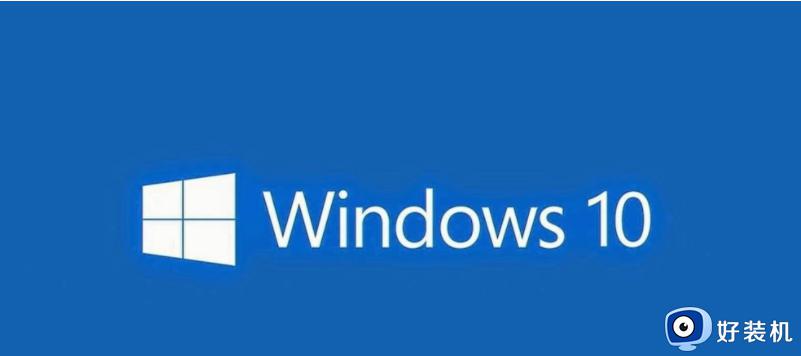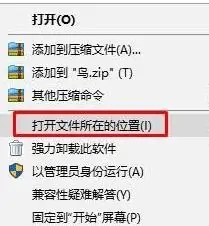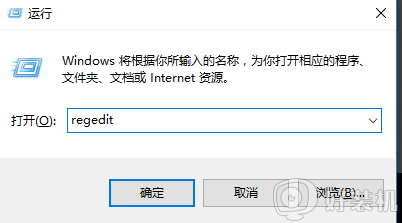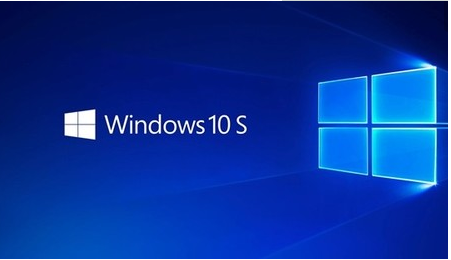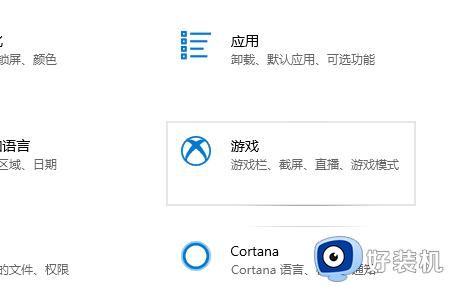win10配置足够但玩lol掉帧怎么办 win10系统lol配置够但是fps太低处理方法
很多用户在资金充足的情况下,往往会选择自行组装win10原版电脑来使用,性价比也能够高,不过有些小伙伴的win10电脑配置足够好的情况下,在运行lol游戏的时候老师出现fps太低的情况,对此win10配置足够但玩lol掉帧怎么办呢?今天小编就来教大家win10系统lol配置够但是fps太低处理方法。
推荐下载:win10纯净版64位专业版
具体方法:
1、在你的电脑上右键点击桌面的计算机图标,选择属性选项。
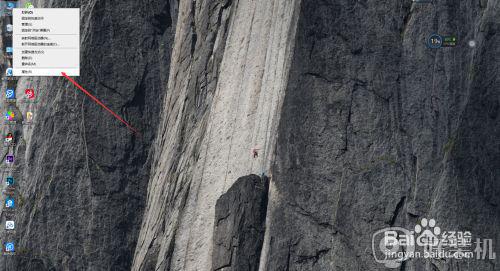
2、进入系统属性界面,点击左上方带盾牌图标的 高级系统设置 选项。
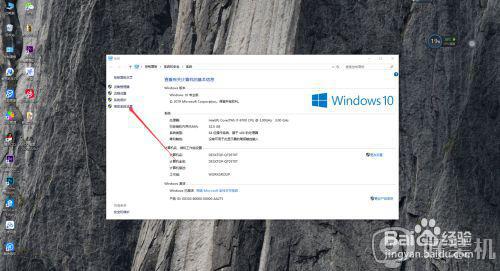
3、在弹出的设置对话框,进入高级界面,点击性能后方的设置。
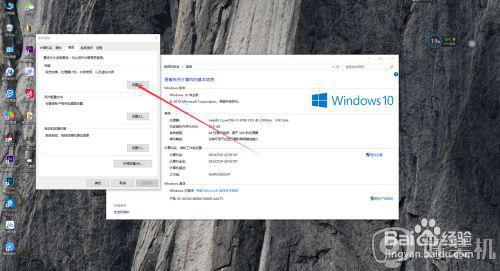
4、进入性能选项对话框,点击上方数据执行保护。
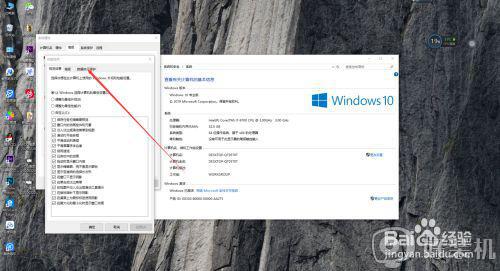
5、进入数据保护界面,点击 为除下列选定程序之外的所有程序和服务启动DEP,然后点击下方添加。
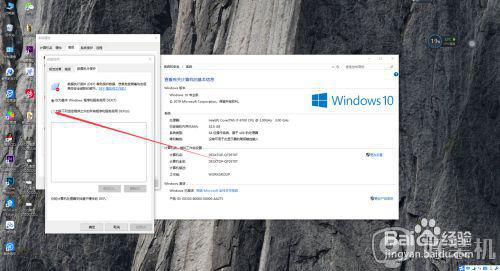
6、进入添加界面,找到英雄联盟可执行程序将其添加进入,这里只添加腾讯游戏登录程序。
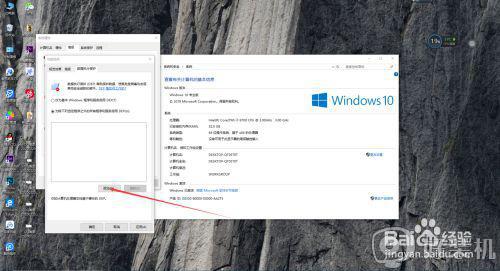
7、添加完毕,返回列表可以看到程序已经添加成功,点击下方确定,重新启动电脑即可。
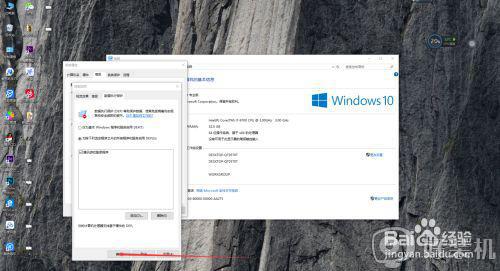
上述就是小编带来的win10系统lol配置够但是fps太低处理方法了,碰到同样情况的朋友们赶紧参照小编的方法来处理吧,希望能够对大家有所帮助。